Die IDEXX VetLab® Station (IVLS) ist ein Daten-Managementsystem, das alle auf Ihren IDEXX-Analysegeräten ermittelten Daten zusammenführt. Die IVLS besteht aus einem Computer sowie einem Touchscreen.
Überblick Einstellungen
Wenn sie aktiviert sind, können die Einstellungen der IDEXX VetLab® Station (IVLS) über Einstellungen (![]() ) > Allgemeine Einstellungen > IDEXX eingesehen werden.
) > Allgemeine Einstellungen > IDEXX eingesehen werden.
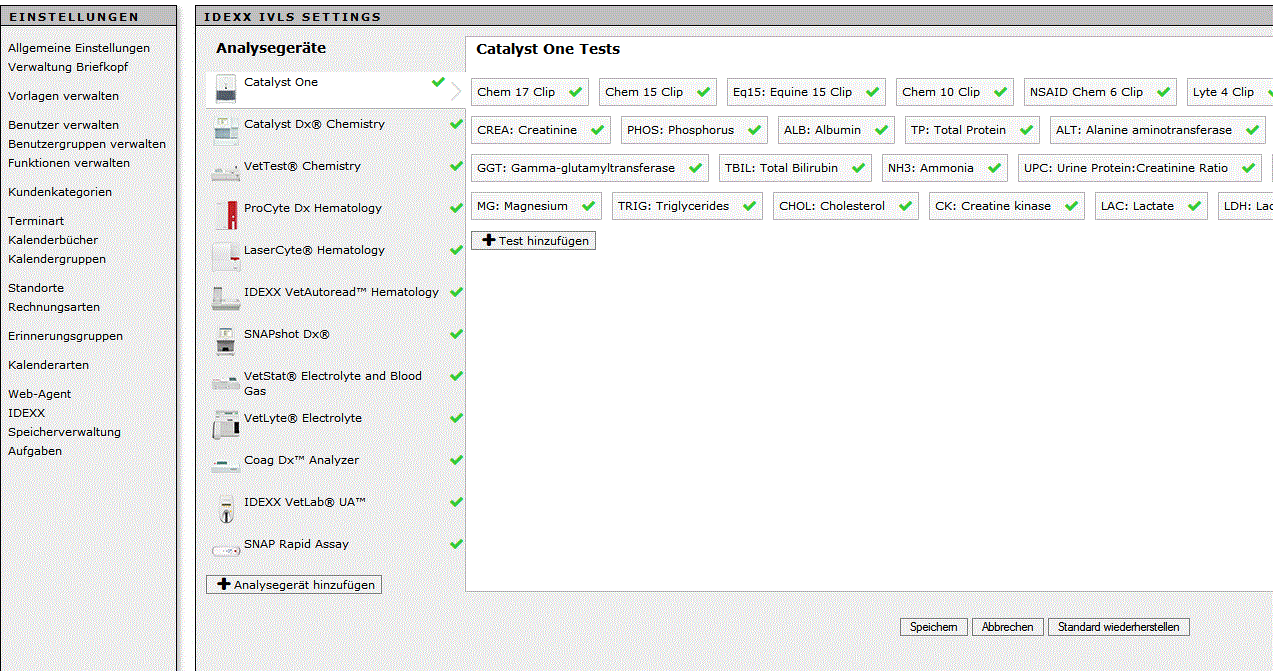
Dieser Artikel deckt folgende Themen ab:
- Definition der aktiven Analysegeräte
- Definition der aktiven Profile oder Einzelparameter
- Ändern der Reihenfolge, in der die Analysegeräte gezeigt werden
- Ändern der Reihenfolge, in der die Tests gezeigt werden
- Hinzufügen oder Ändern der Analysegeräte
- Hinzufügen oder Ändern eines Profils oder Einzelparameters
Definition der aktiven Analysegeräte
Über die IDEXX VetLab® Station (IVLS) Integrationsseite unter Einstellungen (![]() ) > Allgemeine Einstellungen > IDEXX können Sie Analysegeräte aktivieren oder deaktivieren. Für die meisten Praxen ist dies ein schneller, einmaligen Schritt bei der ersten Konfiguration der IVLS. Meisten wird dies durch den Technischen Kundendienst von IDEXX bei der Geräteinstallation ausgeführt. In Animana werden aktivierte Analysegeräte mit einem grünen Häkchen (
) > Allgemeine Einstellungen > IDEXX können Sie Analysegeräte aktivieren oder deaktivieren. Für die meisten Praxen ist dies ein schneller, einmaligen Schritt bei der ersten Konfiguration der IVLS. Meisten wird dies durch den Technischen Kundendienst von IDEXX bei der Geräteinstallation ausgeführt. In Animana werden aktivierte Analysegeräte mit einem grünen Häkchen (![]() ) angezeigt; deaktivierte mit einem grauen Häkchen (
) angezeigt; deaktivierte mit einem grauen Häkchen (![]() ). Unten im Beispiel sind der Catalyst OneTM (Blutchemie- und Elektrolyt-Analysegerät) und der IDEXX ProCyte Dx® (Hämatologie-Analysegerät) aktiviert und der IDEXX Catalyst Dx® (ebenfalls ein Blutchemie- und Elektrolyt-Analysegerät) ist deaktiviert.
). Unten im Beispiel sind der Catalyst OneTM (Blutchemie- und Elektrolyt-Analysegerät) und der IDEXX ProCyte Dx® (Hämatologie-Analysegerät) aktiviert und der IDEXX Catalyst Dx® (ebenfalls ein Blutchemie- und Elektrolyt-Analysegerät) ist deaktiviert.
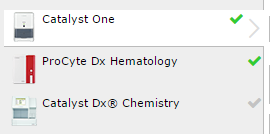
Um den Status zu ändern, müssen Sie nur auf das Häkchen klicken!
Definition der aktiven Profile oder Einzelparameter
Über die IDEXX VetLab Station (IVLS) Integrationsseite unter Einstellungen (![]() ) > Allgemeine Einstellungen > IDEXX können Sie Profile oder Einzelparameter aktivieren oder deaktivieren. In Animana werden aktivierte Profile oder Einzelparameter mit einem grünen Häkchen (
) > Allgemeine Einstellungen > IDEXX können Sie Profile oder Einzelparameter aktivieren oder deaktivieren. In Animana werden aktivierte Profile oder Einzelparameter mit einem grünen Häkchen (![]() ) angezeigt; deaktivierte mit einem grauen Häkchen (
) angezeigt; deaktivierte mit einem grauen Häkchen (![]() ). Unten im Beispiel sind die Einzelparameter BUN: Blutharnstoff und Na : Natrium aktiviert und Cl- : Chlorid und der PHBR : Phenobarbitaltests deaktiviert.
). Unten im Beispiel sind die Einzelparameter BUN: Blutharnstoff und Na : Natrium aktiviert und Cl- : Chlorid und der PHBR : Phenobarbitaltests deaktiviert.
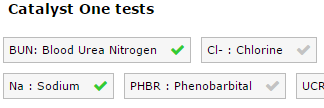
Um den Status zu ändern, müssen Sie nur auf das Häkchen klicken!
Ändern der Reihenfolge, in der die Analysegeräte angezeigt werden
Wenn Sie mit verschiedenen praxisinternen Analysegeräten arbeiten, können Sie in Animana unter Einstellungen (![]() ) > Allgemeine Einstellungen > IDEXX die Reihenfolge ändern, in der die Geräte angezeigt werden. Klicken Sie einfach auf das Gerät und ziehen Sie es an die Stelle in der Liste, wo Sie es haben möchten.
) > Allgemeine Einstellungen > IDEXX die Reihenfolge ändern, in der die Geräte angezeigt werden. Klicken Sie einfach auf das Gerät und ziehen Sie es an die Stelle in der Liste, wo Sie es haben möchten.
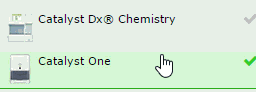
Ändern der Reihenfolge, in der die Tests angezeigt werden
In Animana können Sie unter Einstellungen (![]() ) > Allgemeine Einstellungen > IDEXX die Reihenfolge ändern, in der die Testprofile oder Einzelparameter angezeigt werden. Klicken Sie einfach auf den Test und ziehen Sie ihn an die Stelle in der Liste, wo Sie ihn haben möchten.
) > Allgemeine Einstellungen > IDEXX die Reihenfolge ändern, in der die Testprofile oder Einzelparameter angezeigt werden. Klicken Sie einfach auf den Test und ziehen Sie ihn an die Stelle in der Liste, wo Sie ihn haben möchten.
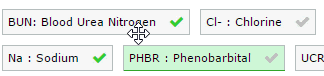
Hinzufügen oder Ändern eines Analysegerätes
Animana kann verschiedenste IDEXX-Laborsysteme, mit denen Sie in Ihrer Praxis/Klinik arbeiten, ganz einfach anbinden.
TIPP: Sie können die angezeigte Reihenfolge der Analysegeräte ändern.
Hinweis: Zum Anbinden von Geräten anderer Hersteller nutzen Sie bitte den Web-Agent.
Hinzufügen eines Analysegerätes
Klicken Sie unter Einstellungen (![]() ) > Allgemeine Einstellungen > IDEXX auf „Analysegerät hinzufügen“
) > Allgemeine Einstellungen > IDEXX auf „Analysegerät hinzufügen“
![]()
Ein neues Gerät wird dann ganz unten in der Liste der praxisinternen Analysegeräte angezeigt:
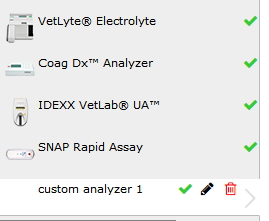
Ändern des Gerätenamens
Um den Namen zu ändern, mit dem das Gerät angezeigt wird, klicken Sie auf das Stift-Symbol (![]() ) , ändern Sie den Namen und klicken auf Übernehmen. Klicken Sie danach auf Speichern, um Ihre Änderungen zu übernehmen oder auf Abbrechen, wenn Sie sie nicht übernehmen möchten.
) , ändern Sie den Namen und klicken auf Übernehmen. Klicken Sie danach auf Speichern, um Ihre Änderungen zu übernehmen oder auf Abbrechen, wenn Sie sie nicht übernehmen möchten.
Entfernen eines Analysegerätes
Um ein Analysegerät aus der Liste zu entfernen, klicken Sie einfach auf das Papierkorbsymbol (![]() ). Klicken Sie danach auf Speichern, um das Löschen zu übernehmen oder auf Abbrechen, wenn Sie sie nicht übernehmen möchten.
). Klicken Sie danach auf Speichern, um das Löschen zu übernehmen oder auf Abbrechen, wenn Sie sie nicht übernehmen möchten.
Hinzufügen oder Ändern eines Profils oder Einzelparameters
Animana kann verschiedenste Analysen und Tests, mit denen Sie in Ihrer Praxis/Klinik arbeiten, einbinden.
TIPP: Sie können die angezeigte Reihenfolge der Profile oder Einzelparameter ändern.
Hinzufügen eines kundenspezifischen Profils oder Einzelparameters
Profile oder Einzelparameter können jedem Analysegerät zugefügt werden, auch den kundenspezifischen Laborgeräten. Klicken Sie unter Einstellungen (![]() ) > Allgemeine Einstellungen > IDEXX auf das Analysegerät, dem Sie den Test hinzufügen möchten. Dann klicken Sie auf der linken Seite auf Test hinzufügen in der Liste der verfügbaren Tests.
) > Allgemeine Einstellungen > IDEXX auf das Analysegerät, dem Sie den Test hinzufügen möchten. Dann klicken Sie auf der linken Seite auf Test hinzufügen in der Liste der verfügbaren Tests.
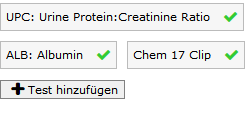
Ein neuer Test wird dann angezeigt:
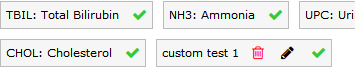
Ändern des Testnamens
Um den Namen zu ändern, mit dem der Test angezeigt wird, klicken Sie auf das Stift-Symbol (![]() ) , ändern Sie den Namen und klicken auf Übernehmen. Klicken Sie danach auf Speichern, um Ihre Änderungen zu übernehmen oder auf Abbrechen, wenn Sie sie nicht übernehmen möchten.
) , ändern Sie den Namen und klicken auf Übernehmen. Klicken Sie danach auf Speichern, um Ihre Änderungen zu übernehmen oder auf Abbrechen, wenn Sie sie nicht übernehmen möchten.
Löschen eines kundenspezifischen Tests
Um einen Test aus der Liste zu entfernen, klicken Sie einfach auf das Papierkorbsymbol (![]() ). Klicken Sie danach auf Speichern, um das Löschen zu übernehmen oder auf Abbrechen, wenn Sie sie nicht übernehmen möchten.
). Klicken Sie danach auf Speichern, um das Löschen zu übernehmen oder auf Abbrechen, wenn Sie sie nicht übernehmen möchten.
